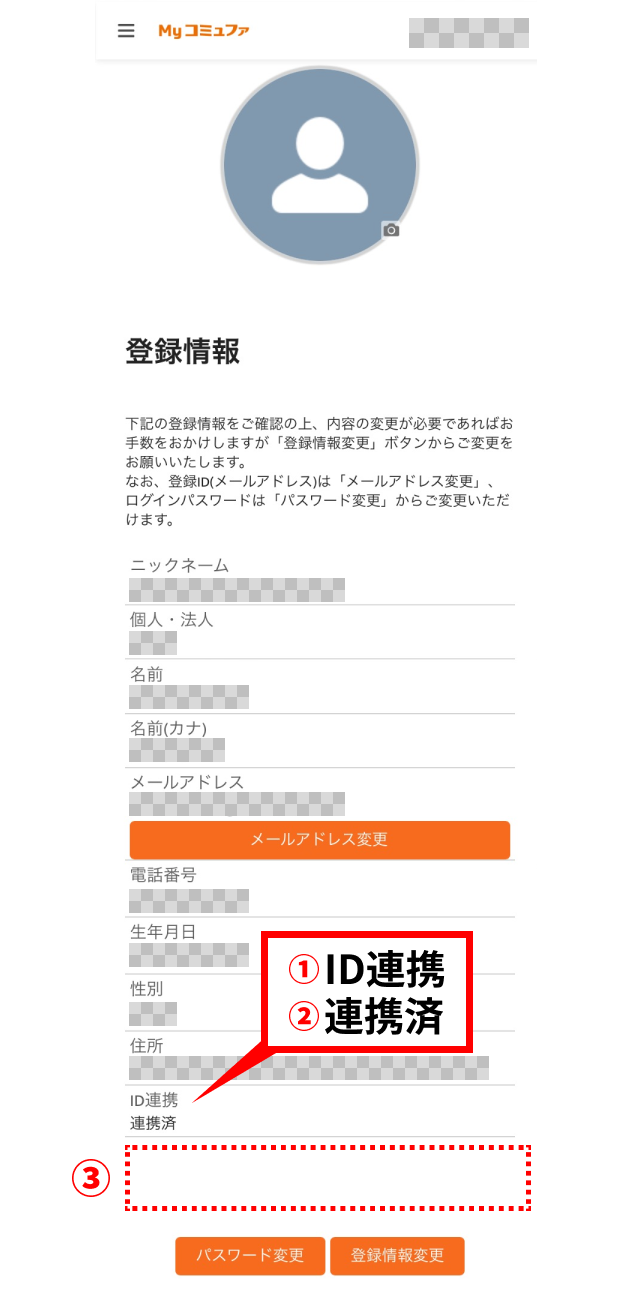MyコミュファのログインID登録方法
MyコミュファのログインID登録方法
ログインID登録手順
Myコミュファのご利用はログインIDのご登録が必要です。
お客さまのご利用状況によって手順が異なります。該当手順をご覧ください。
・光ネットなどのサービスを新規ご利用開始のお客さま:
「新規ご契約のお客さま向けMyコミュファのログイン ID登録手順」
・コミュファ光ネットなどのサービスを既にご利用中でID統合が必要なお客さま:
「コミュファご契約者さま向けMyコミュファのログイン ID登録手順」
・会員サイトIDをお持ちでMyコミュファとの連携がお済でないお客さま:
「Myコミュファのログイン ID連携手順」
新規ご契約のお客さま向けMyコミュファのログインID登録手順
コミュファのご利用をお申し込みいただきますと以下のメールが、
登録時のメールアドレスへ届きます。
規約・お客さまの登録メールアドレス等ご確認いただき、赤で囲った部分のURLをクリックします。
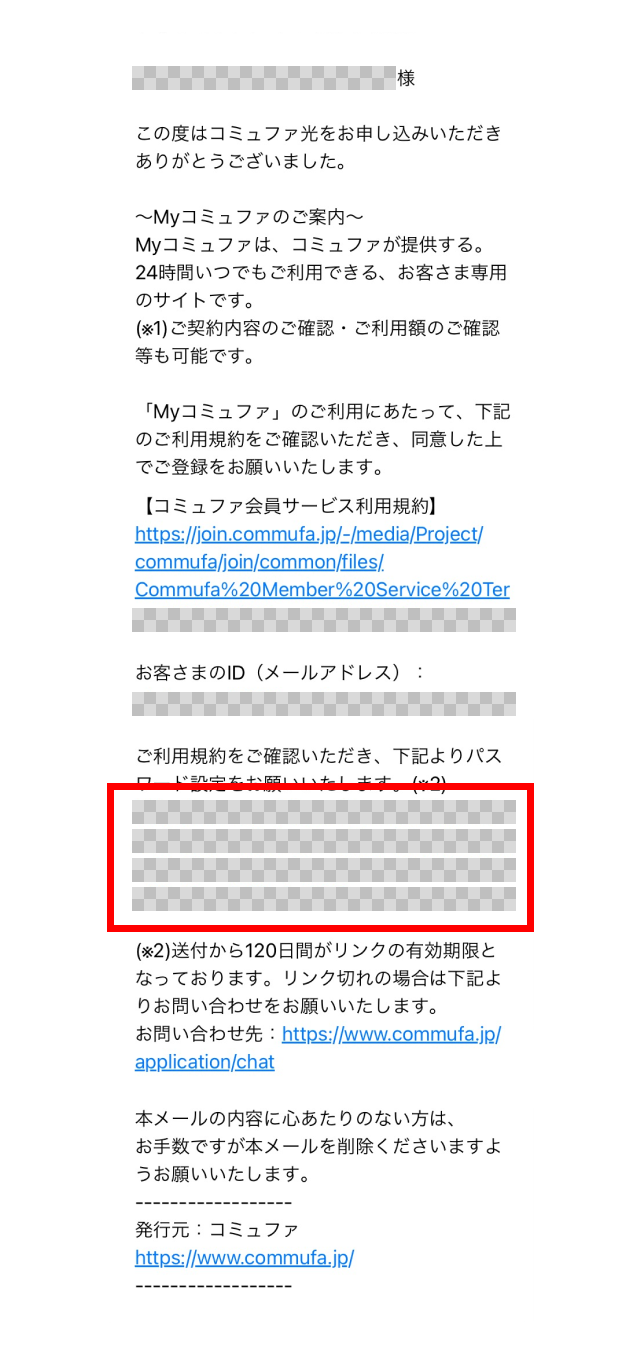

会員サイトアカウントをご利用されていたかによって実施いただく内容が異なります。
会員サイトアカウントをご利用されていたお客さま
・はいの場合:会員サイトとMyコミュファのログインID連携が必要です。
「はい」をクリックいただき、引き続き当ページ内の
「MyコミュファのログインID連携手順」にある手順を実施してください。
・いいえの場合:MyコミュファのログインIDのご登録が必要です。
「いいえ」をクリック後、引き続きSTEP3以降の手順を実施してください。
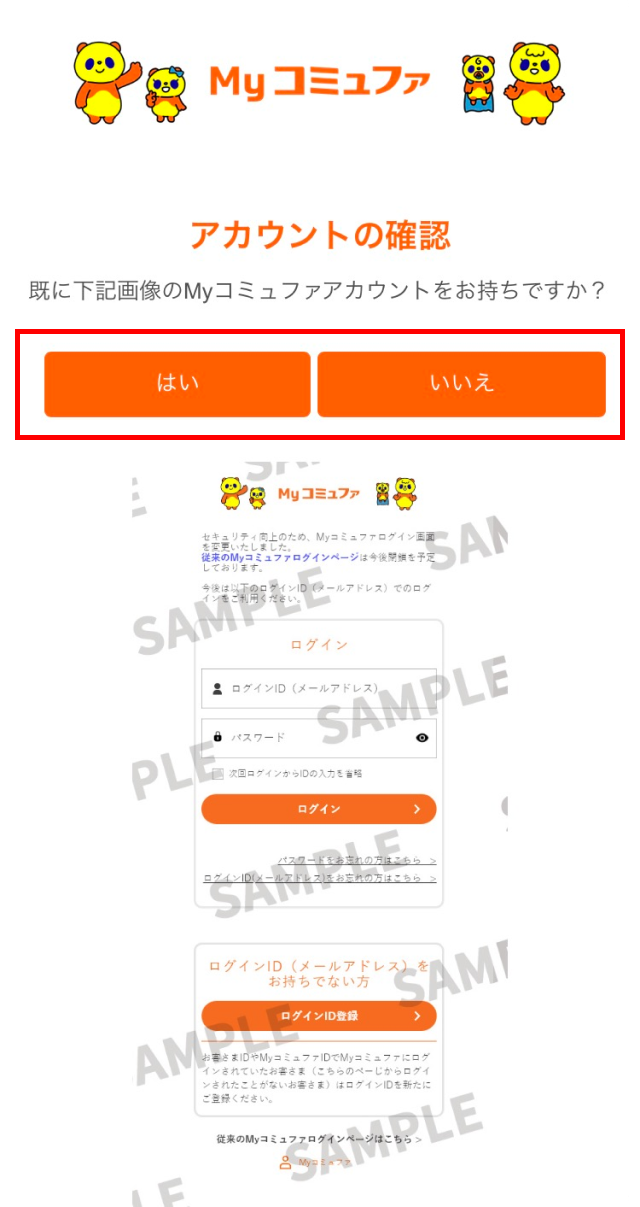

パスワードおよび電話番号の入力をします。
※パスワードは任意で入力いただけます。
お忘れにならないようメモをお願いいたします。
※電話番号はお申し込み時に記載いただいた電話番号を入力してください。
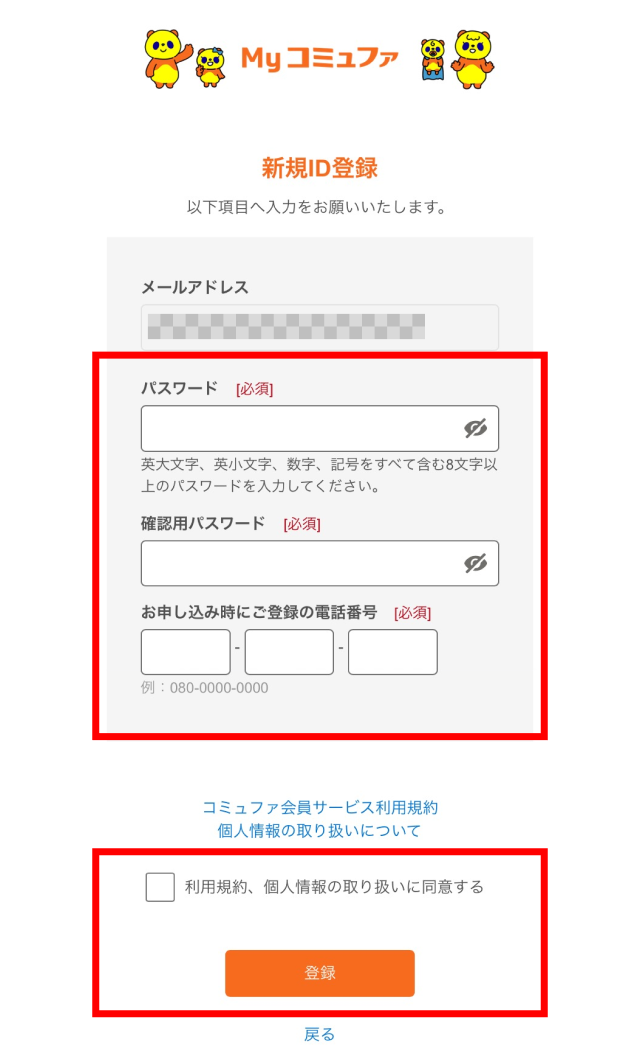

MyコミュファのログインID登録のご案内メール送信が完了しました。
「メールのご確認」の画面が表示されましたら、メール受信を確認していただいた後、
画面は閉じてください。
<注意>メールをご確認いただき受信していない場合に限り「認証メール再送」をご使用いただきますようお願いいたします。
なお、迷惑メールに振り分けられる場合もございますため受信確認時あわせてご確認ください。
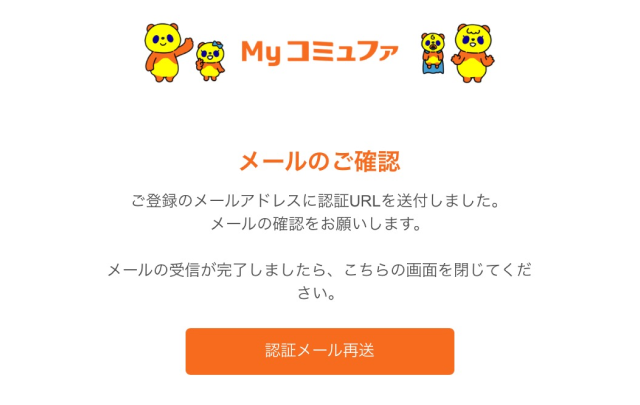

受信したメールに、以下図の赤で囲った部分に該当する箇所がありますので
そのURLをクリックしてください。
MyコミュファのログインID登録が認証され登録完了となります。
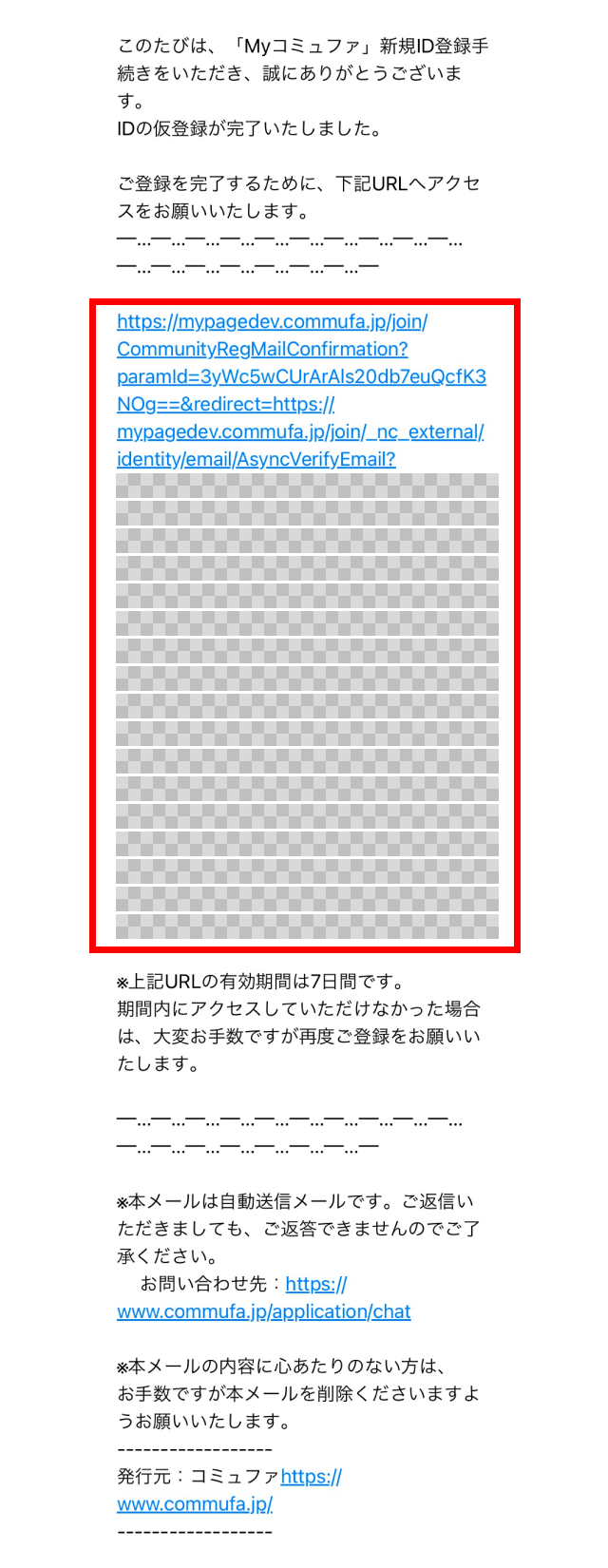

MyコミュファのログインID登録が完了しました。
Myコミュファのご利用はコミュファアプリからが便利です。
登録完了画面よりダウンロードをお願いいたします。
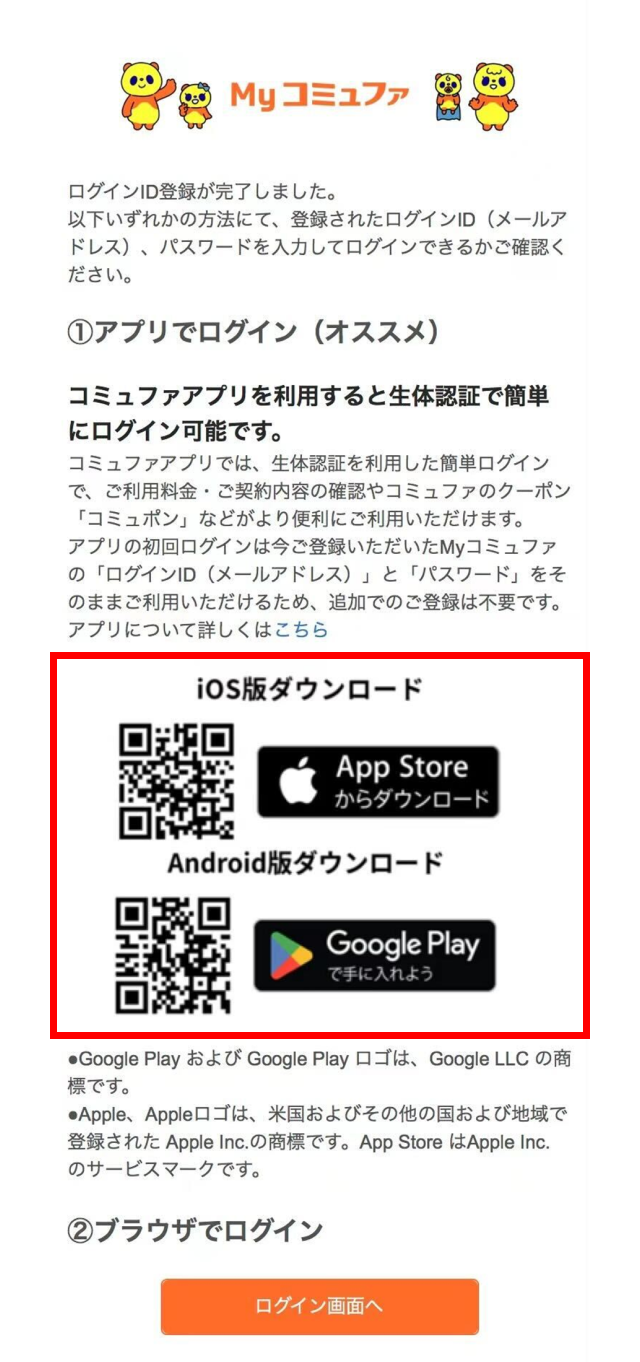
ダウンロード後はアプリを開き、ログインボタンより登録いただいたログインID(メールアドレス)・パスワードにてログインをお願いいたします。
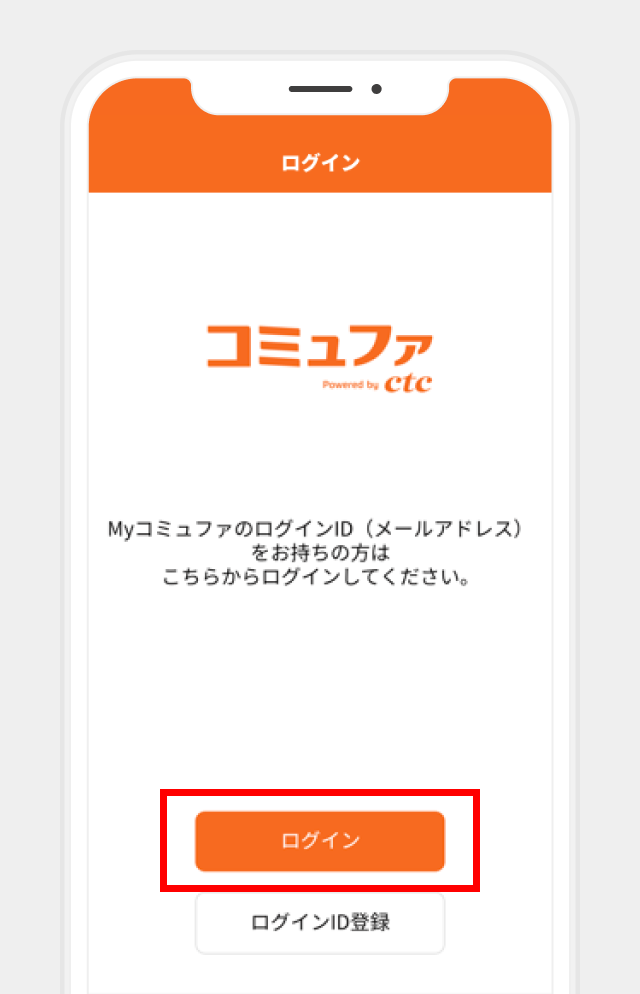
コミュファご契約者さま向けMyコミュファのログインID登録手順
<コミュファ光ネットなどのサービスを既にご利用中でID統合が必要なお客さま>
ログインボタンをクリック後、以下の画面表示に沿ってお手続きをお願いいたします。
ログインID(メールアドレス)をお持ちでない方にある「ログインID登録」をクリックします。
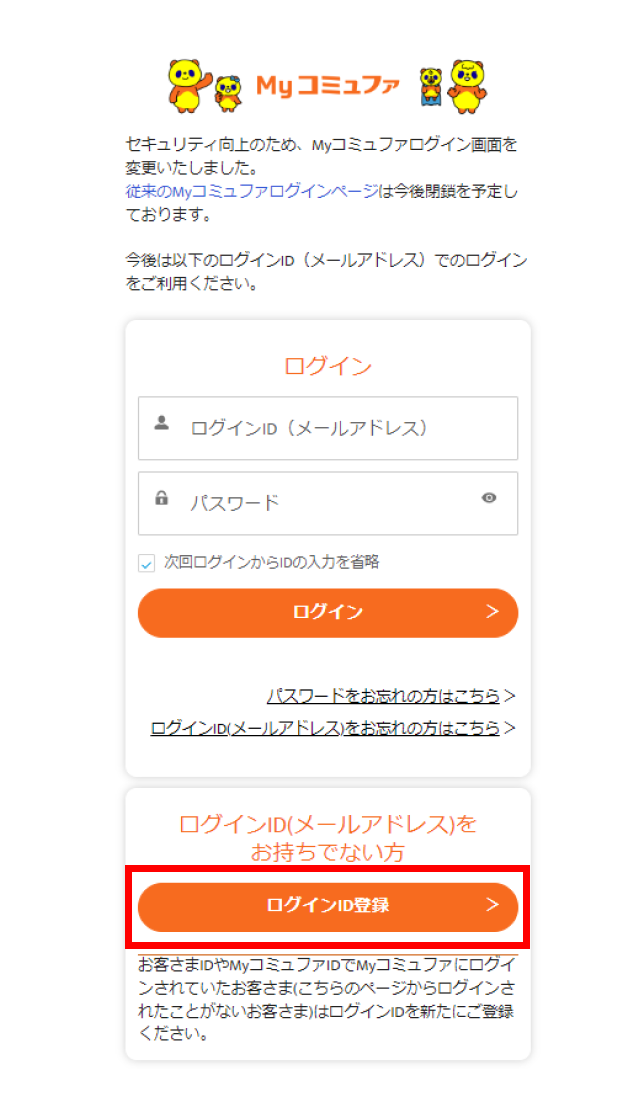
※画面は実際の仕様とは異なる場合がございます。

①の「コミュファをご契約中のお客さま」をクリックします。
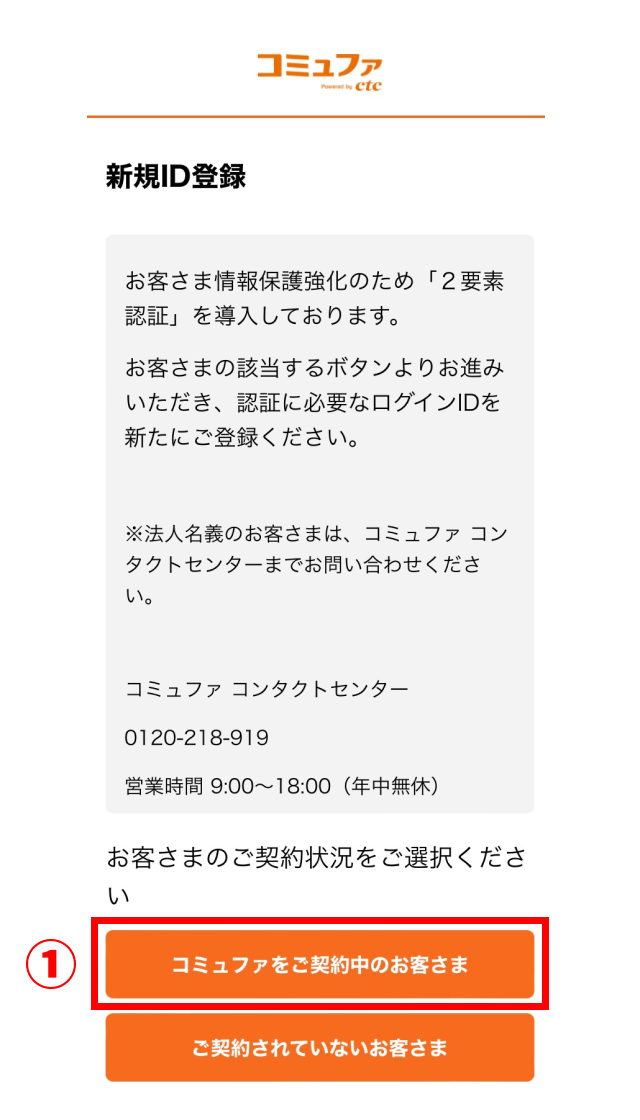

各項目に記入いただき「送信する」ボタンをクリックしてください。
※登録内容通知書をお手元にご用意ください。
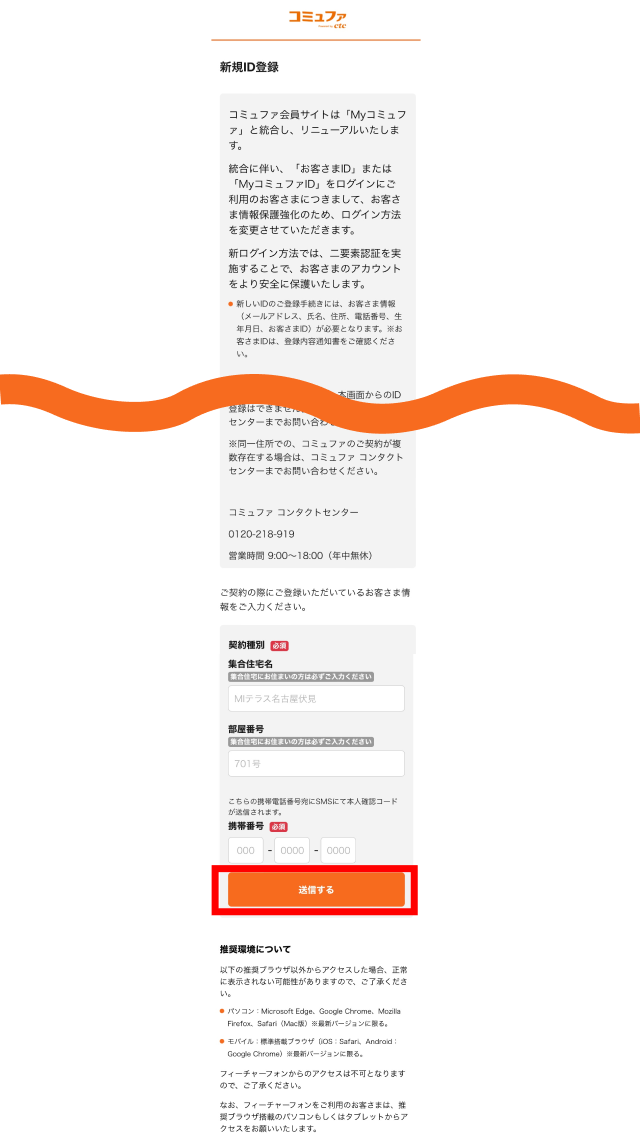

以下の入力画面が表示されます。
同時にSTEP3で入力いただいた携帯電話番号へSMS(ショートメール)が届きます。
届いた6桁の確認コードを入力し「送信する」をクリックしてください。
・SMSの画像
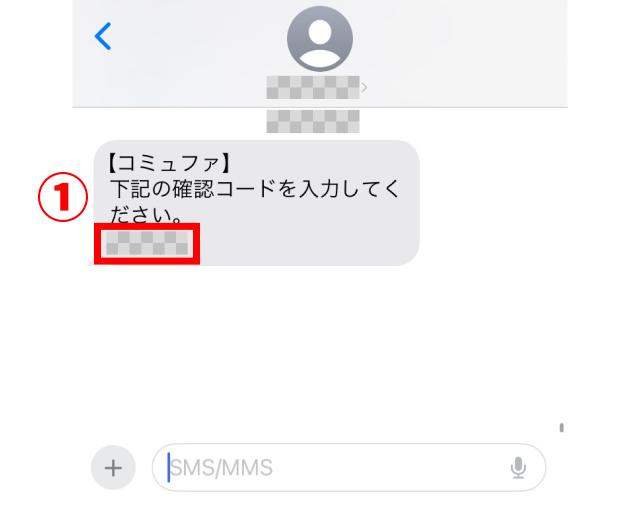
・入力画面
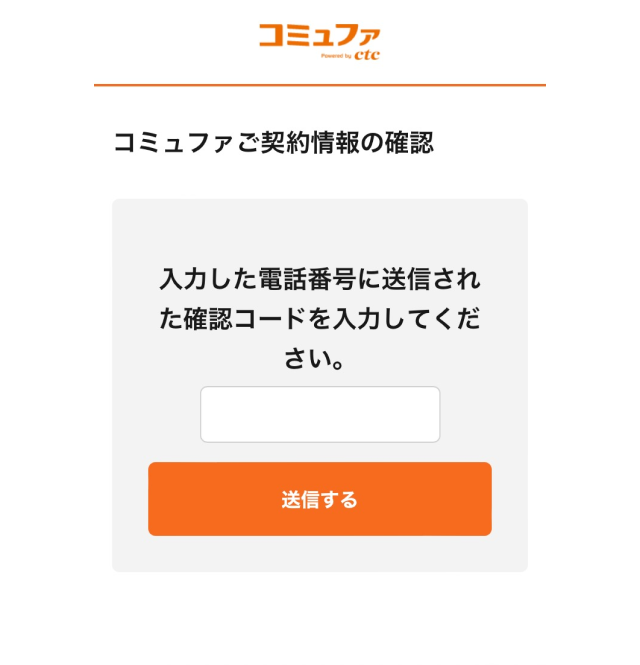

確認コードが承認されましたら、パスワード設定画面が表示されます。
パスワードとSTEP3と同じ電話番号をご入力ください。
また、コミュファサービス利用規約および個人情報の取り扱いについてご一読いただき
同意欄へチェックを入れていただきますようお願いいたします。
登録ボタンをクリックします。


MyコミュファのログインID登録する「メールアドレス」に認証用メールをお送りいたしました。
続きはお送りしたメールから行いますので、こちらの画面はそのままにし、
メールをご確認ください。
メール受信を確認された後は本画面を閉じていただいて問題ございません。
※お客さまのメール設定によっては「迷惑メール」フォルダへ振り分けられることもございます。念のためご確認ください。
※「確認メール再送」ボタンは、メールが配信されていない場合のみ使用します。
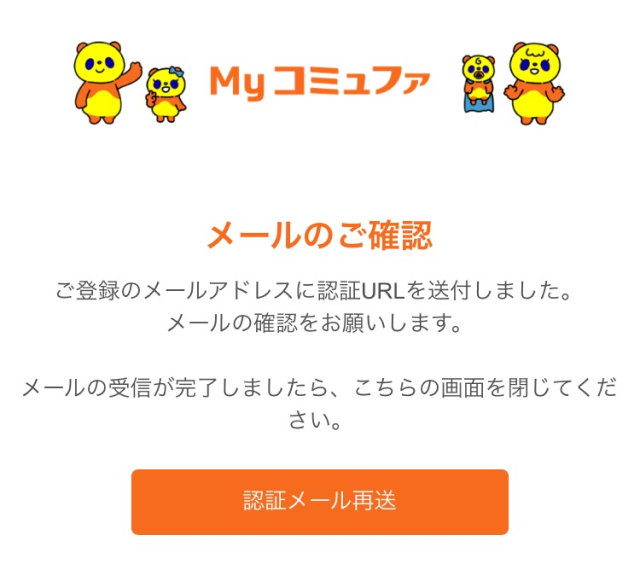

MyコミュファのログインID登録する「メールアドレス」に認証用メールアドレスに以下の件名のメールが届いていることが確認出来ましたら、メール中ほどにあるURLをクリックし、登録を完了します。
件名:【Myコミュファ】新規ログインID仮登録完了のお知らせ
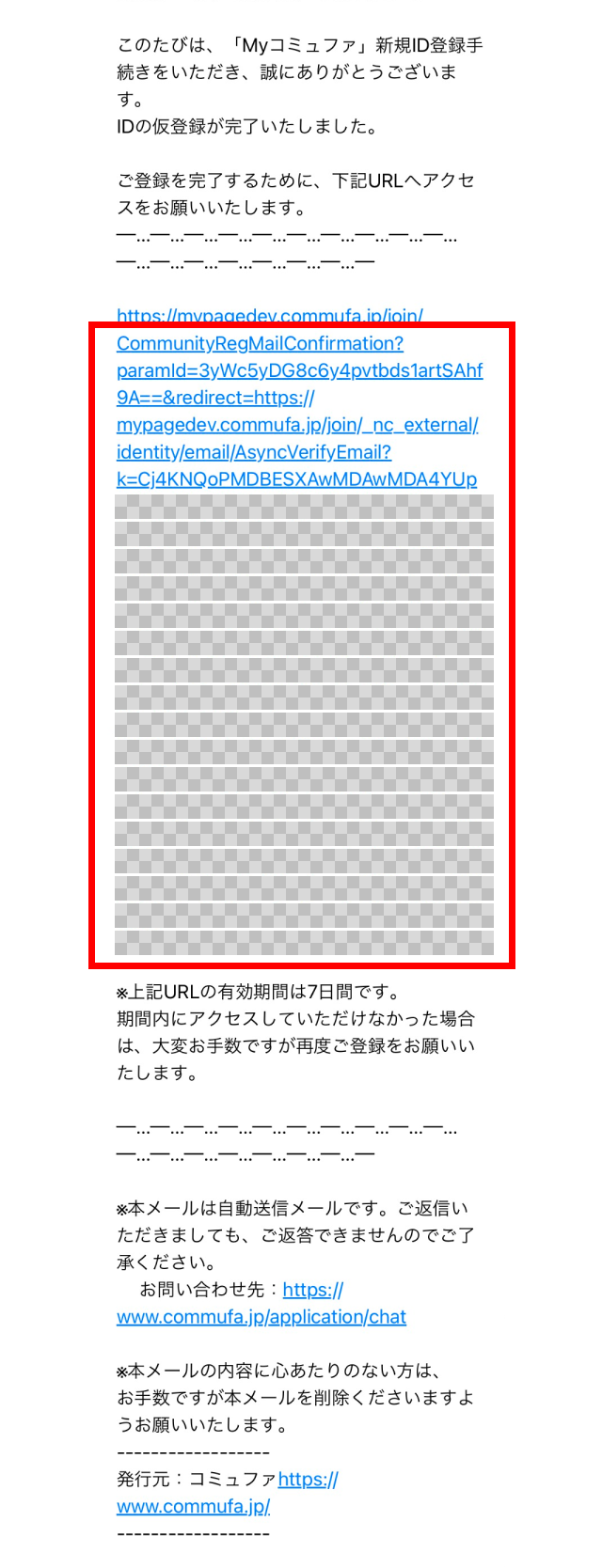

MyコミュファのログインID登録が完了しました。
Myコミュファのご利用はコミュファアプリからが便利です。
まだダウンロードがお済でないお客さまは、登録完了画面よりダウンロードをお願いいたします。
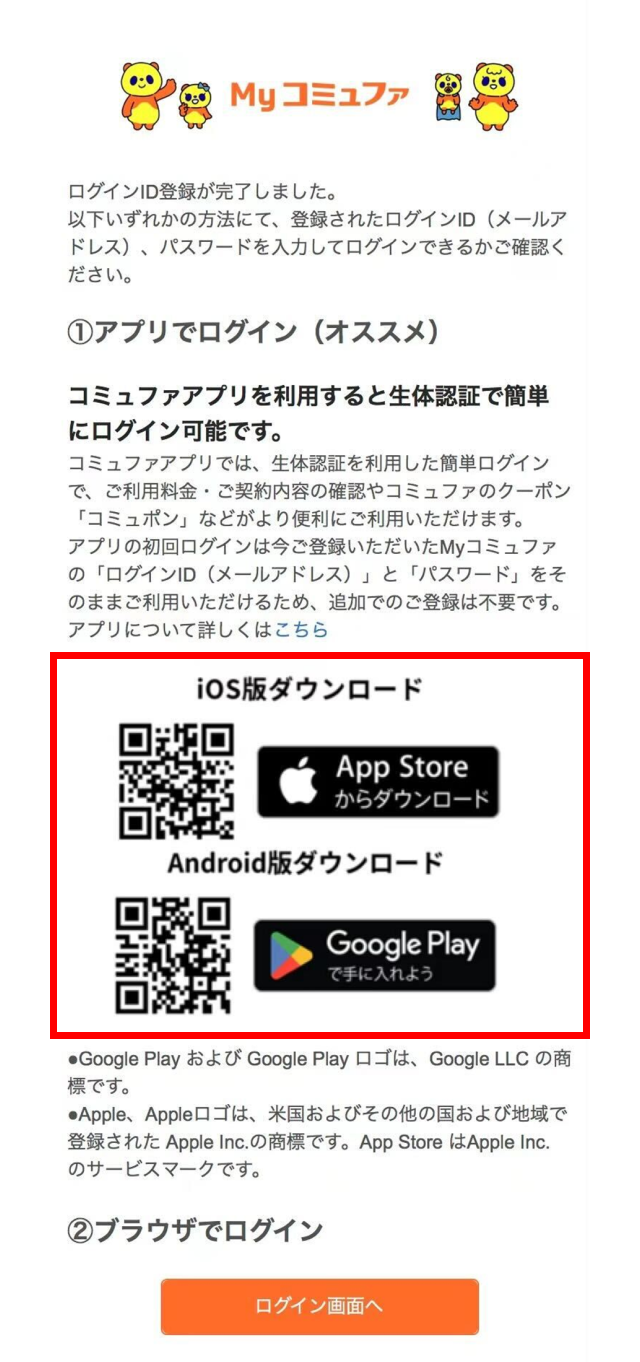
ダウンロード後はアプリを開き、ログインボタンより登録いただいたログインID(メールアドレス)・パスワードにてログインをお願いいたします。
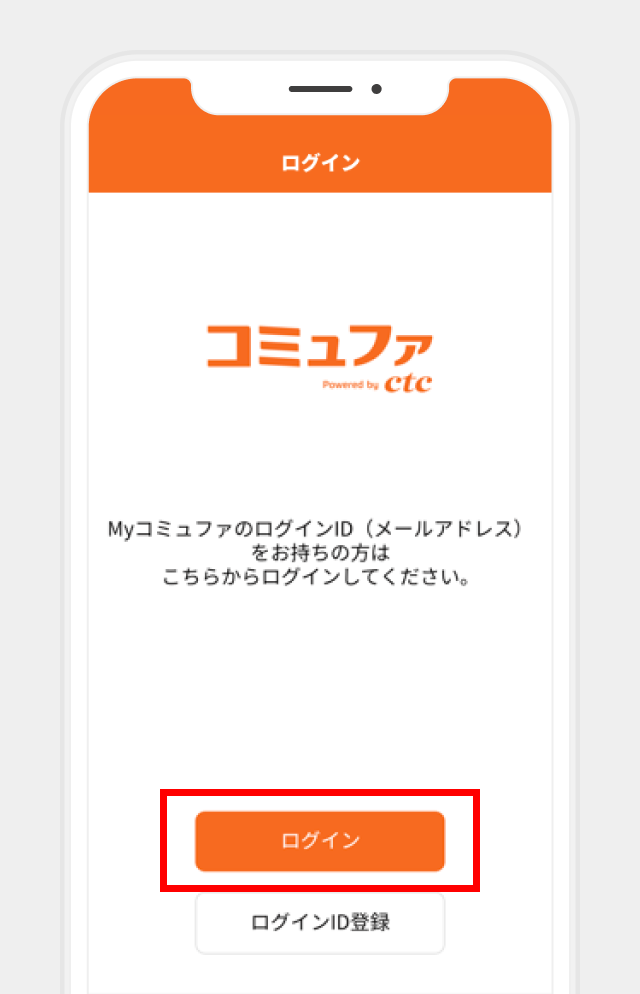
MyコミュファのログインID連携手順
<Myコミュファのマイページで「Myコミュファ連携」のボタンが表示されているお客さま>
コミュファでは「ID情報」を利用してログインする管理画面が2種類ございました。
・「Myコミュファ」契約管理画面(使用するID情報:お客さまID)
・「会員サイト」クーポン等が利用できる管理画面(使用するID情報:ログインID)
2024年10月1日に実施しました、「Myコミュファ」と「会員サイト」の統合に伴い、それぞれのID情報同士を紐づけする【ID連携】という操作が必要となります。
ID連携がお済みでないお客さまは、大変お手数をおかけいたしますが以下の手順を参考にMyコミュファのID情報と会員サイトのID情報の連携をお願いいたします。

①「マイページ」をクリックします。
スマホの場合は画面左上にある三本線(ハンバーガーメニュー)をクリックすると表示されます。)
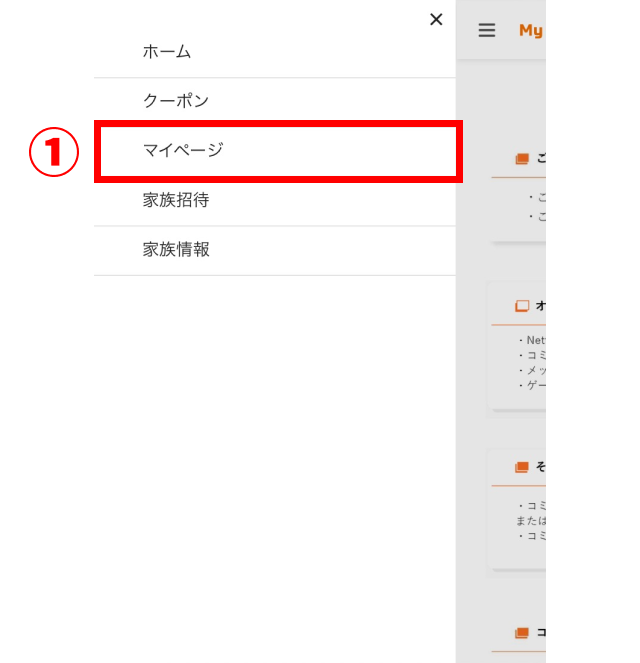

②のボタンが表示されていない方は、ID連携完了しています。
STEP 7の確認をしていただきID連携の確認は完了です。
②のボタンが表示されて居る方はSTEP4へお進みください。
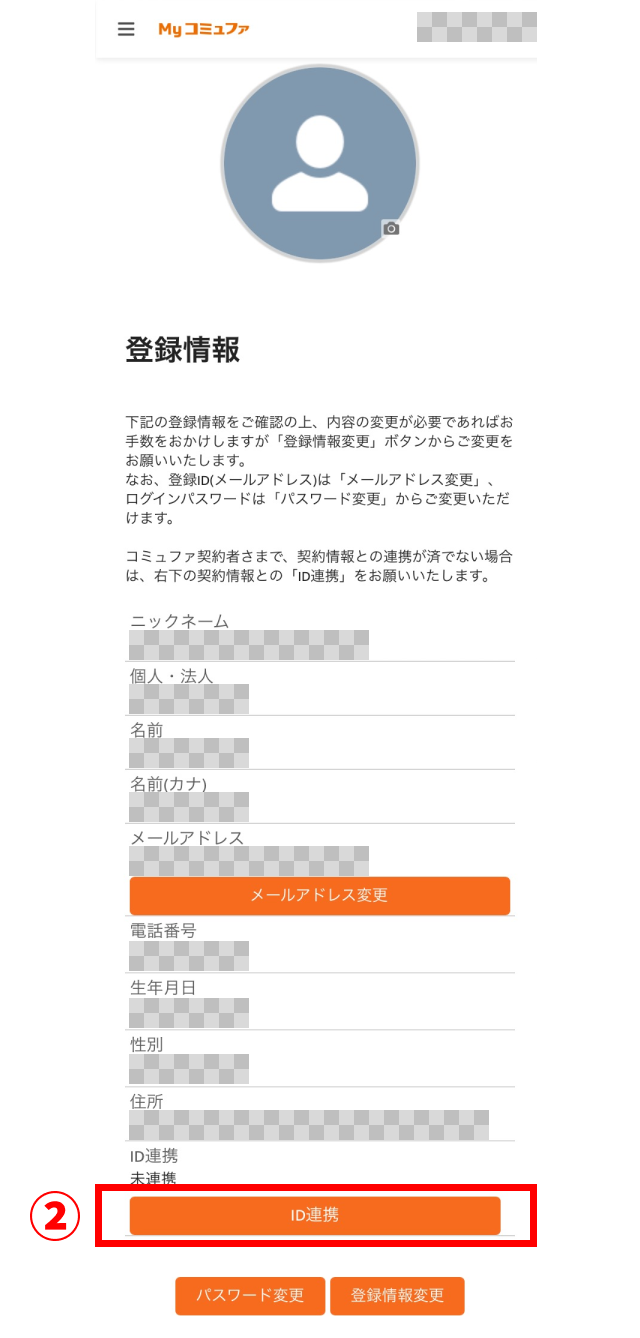

ご契約時の契約情報を入力してください。
入力が終わりましたら、ご確認いただき、「SMSを送信する」のボタンをクリックしてください。
※固定電話の場合、本機能ではご利用いただけません。
※法人の場合も、本機能はご利用いただけません。
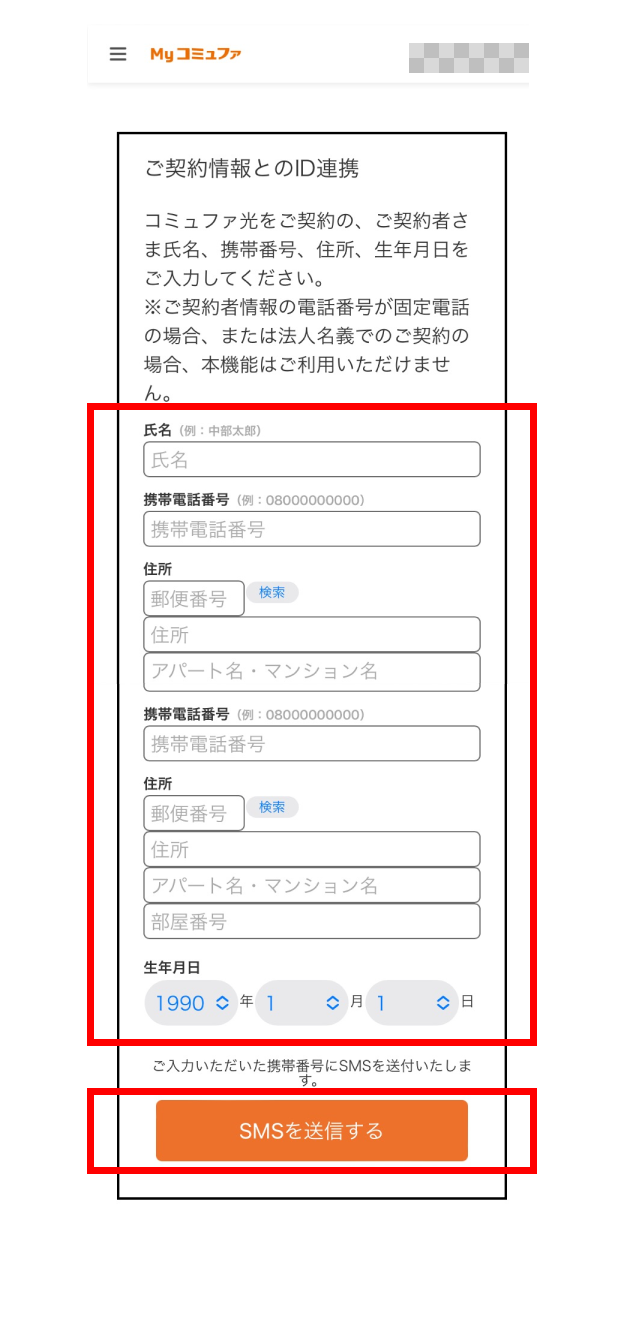

STEP4 で入力いただきました携帯電話番号宛に、
SMS(ショートメール)で①「確認コード」が送信されています。
送付された「確認コード」を表示された以下の画面に②に入力し、送信をクリックしてください。
・SMSの画像
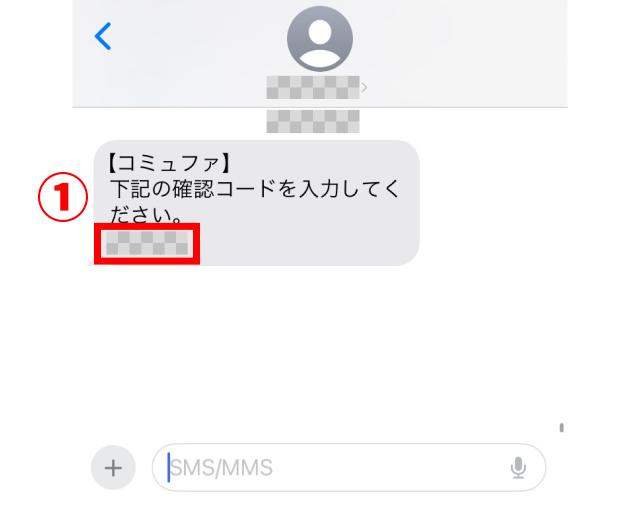
・入力画面
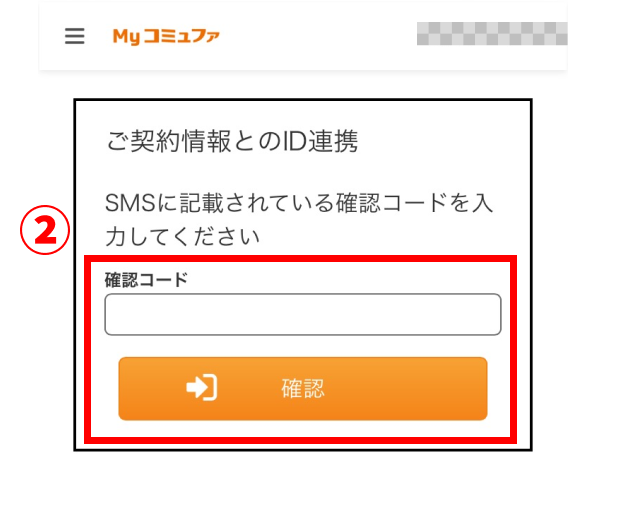

確認コード入力後、連携実施画面が表示されます。
「連携する」をクリックします。
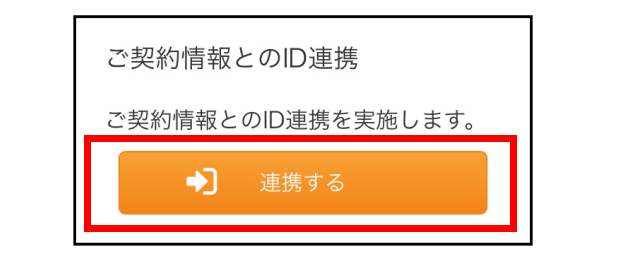
以下の画面が表示されましたら、「マイページに戻る」をクリックします。
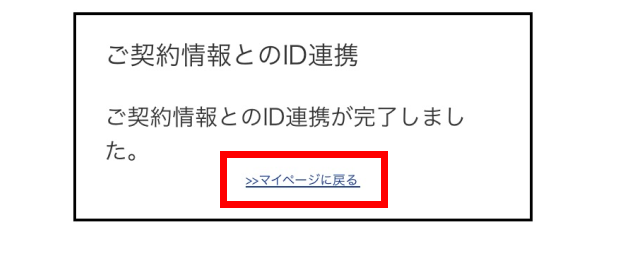

マイページにある①「Myコミュファ連携」の項目が、②「連携済み」になっていること、
③「ID連携」が無くなっていることを確認いただき完了です。